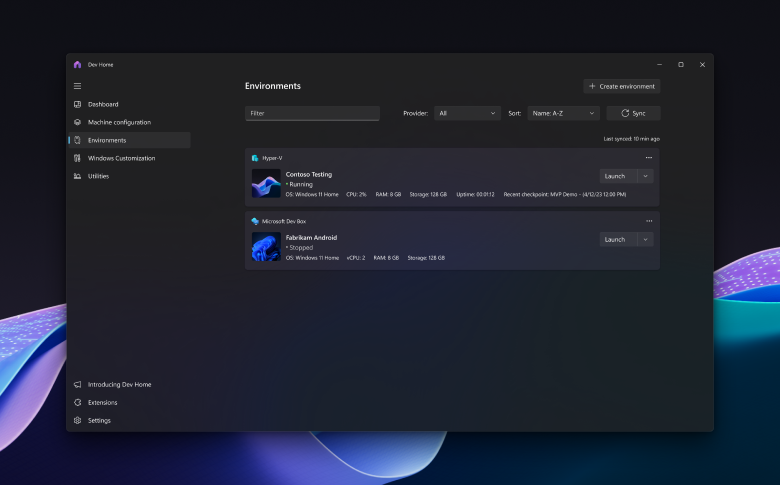
Miljøer
Centraliser dine interaktioner med virtuelle miljøer på ét sted. Konfigurer dine miljøer direkte i Dev Home, herunder Hyper-VM'er, Microsoft Dev Boxes og meget mere på vej. Start, snapshot, start, stop eller fastgør miljøer til menuen Start eller proceslinjen i Windows. Det er det ene sted, hvor du kan interagere med alle dine udviklermiljøer.
Få mere at vide






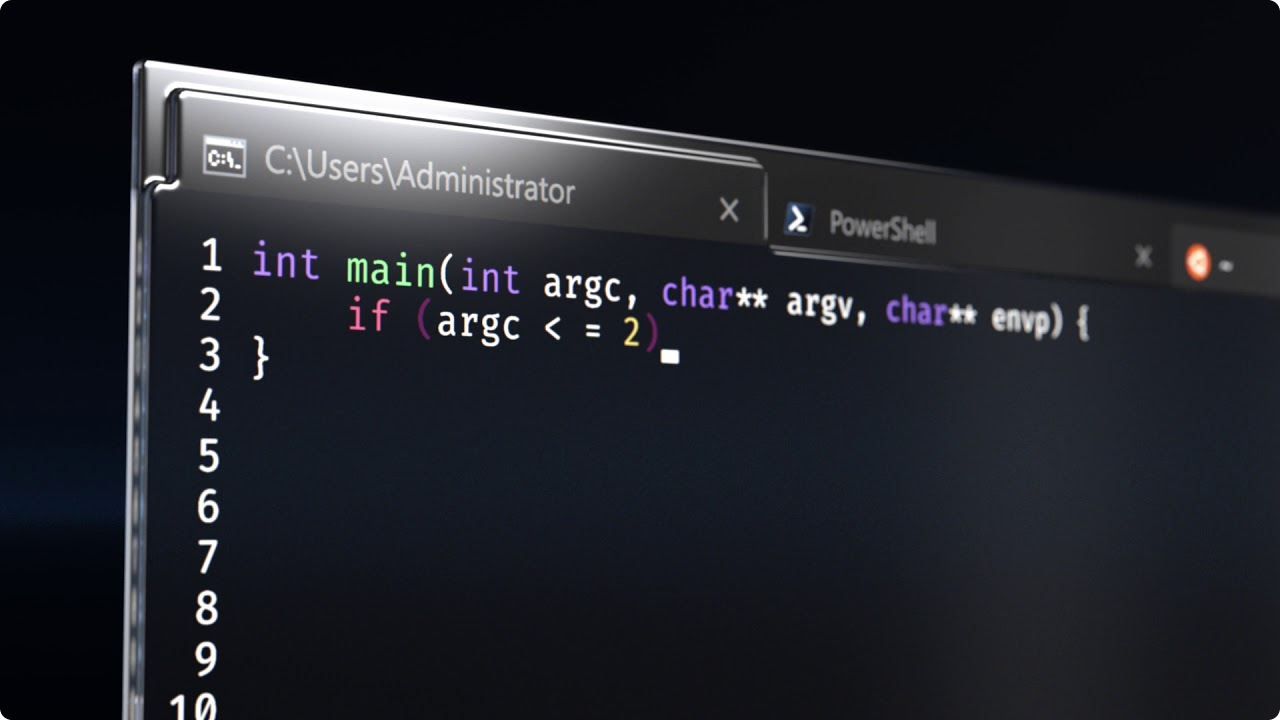
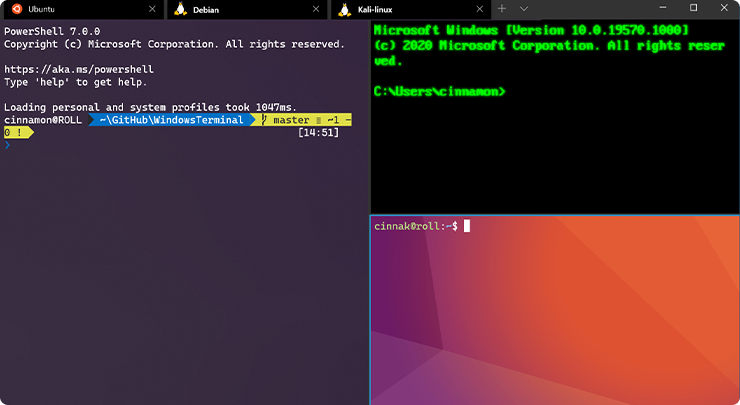
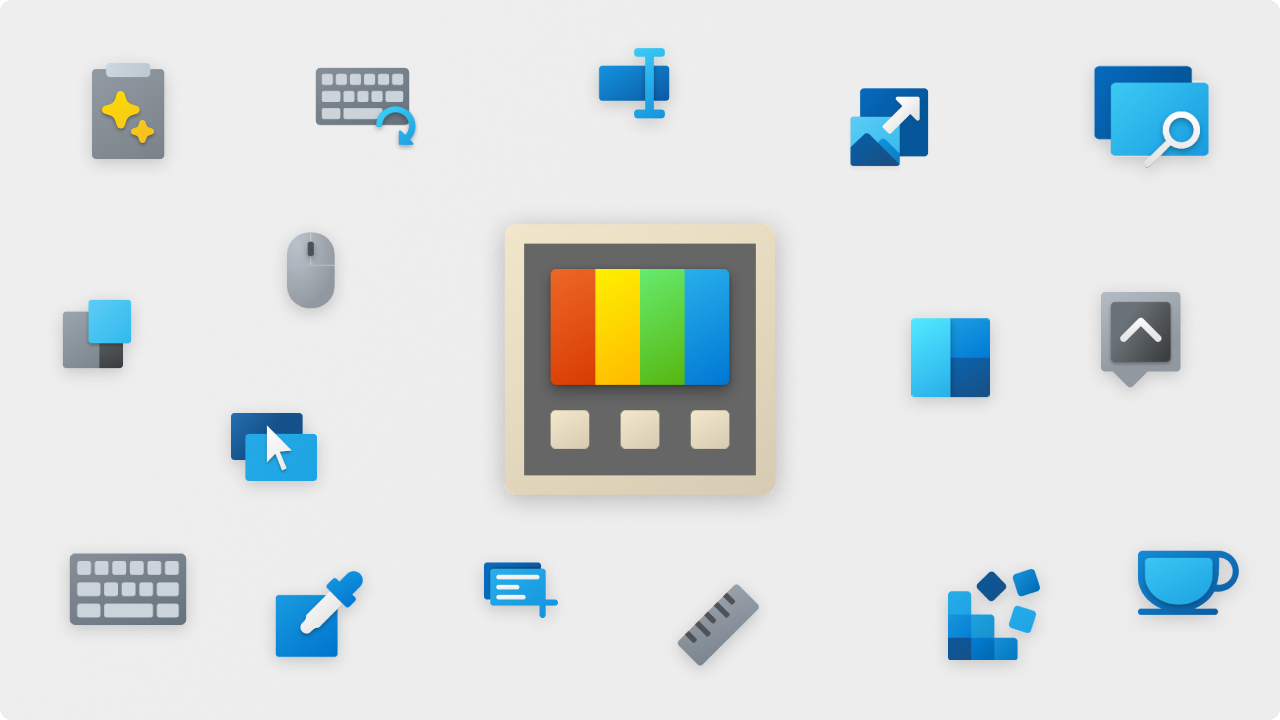
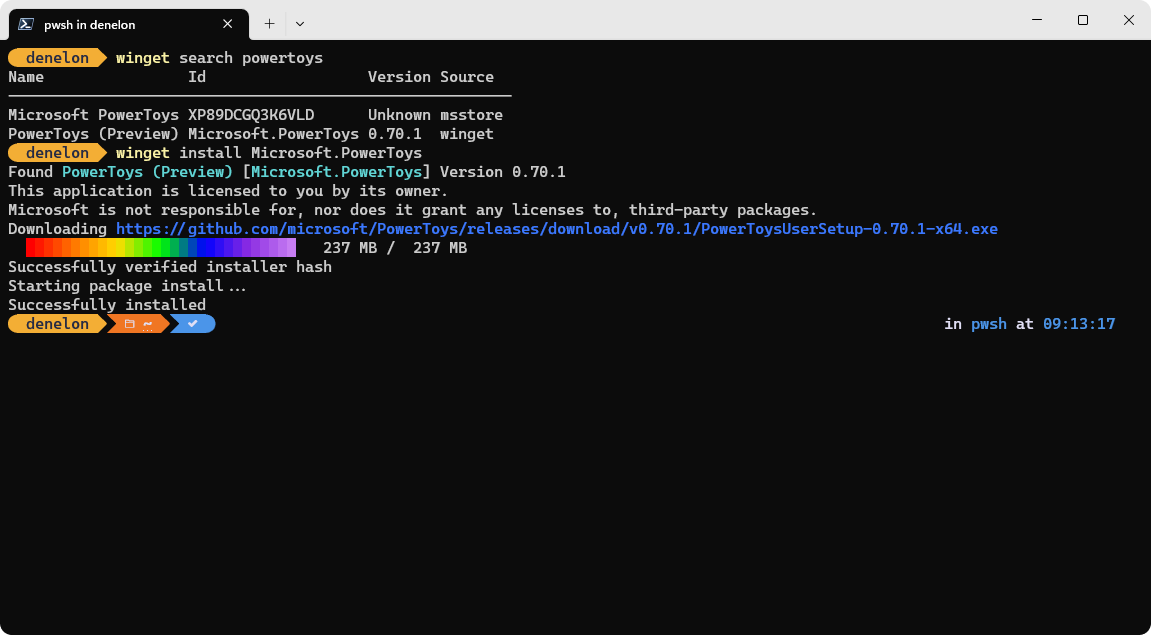
Følg os